ユーザーを管理したい(登録/集計管理/利用制限)
コンテンツID(1560)
ユーザーごとに、各機能の利用量を集計したり、利用を制限したりできます。
本設定を利用するためには、本機を認証モードに設定し、利用するユーザーを登録する必要があります。
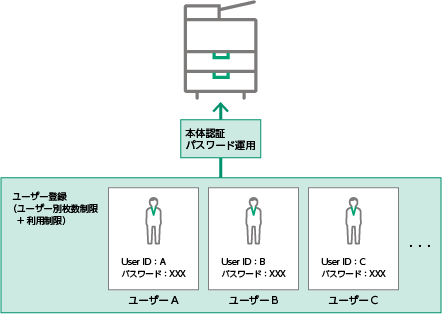
商品によって一部表示や操作が異なる場合があります。
本体認証を設定する
インターネットサービスに機械管理者モードでログインして、[認証/集計/権限]>[認証/集計設定]>[認証/集計の運用]から同様に設定できます。
機械管理者モードでログインします。
ホーム画面で[
 ]をタップします。
]をタップします。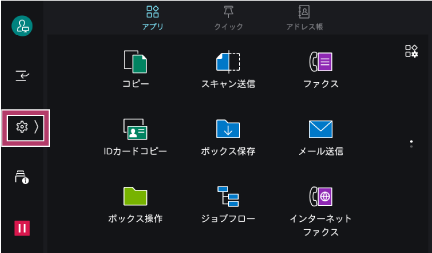
[設定]をタップします。
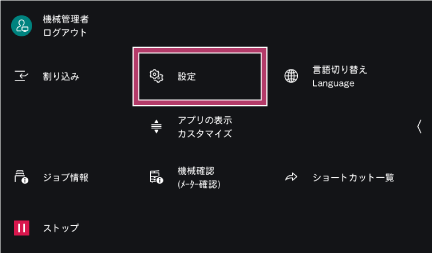
[認証/集計管理]をタップします。

-
[認証/セキュリティー設定]をタップします。

[認証の設定]をタップします。

[認証/集計の設定]をタップします。
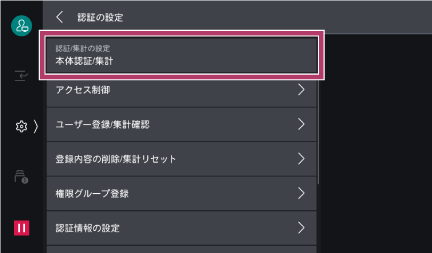
[本体認証/集計]を選び、[OK]をタップします。
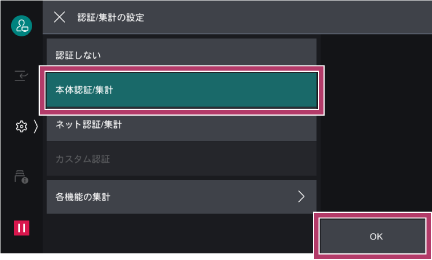
パスワードを運用する
ユーザーが本機のパネルで認証をするときに、パスワードを入力するかどうかを設定します。セキュリティーを強化するためにも、パスワードの運用をお勧めします。
インターネットサービスに機械管理者モードでログインして、[認証/集計/権限]>[認証/集計設定]>[パスワードの運用]から同様に設定できます。
機械管理者モードでログインします。
-
ホーム画面で[
 ]>[設定]>[認証/集計管理]>[認証/セキュリティー設定]>[認証の設定]を順にタップします。
]>[設定]>[認証/集計管理]>[認証/セキュリティー設定]>[認証の設定]を順にタップします。 [パスワードの運用]をタップします。
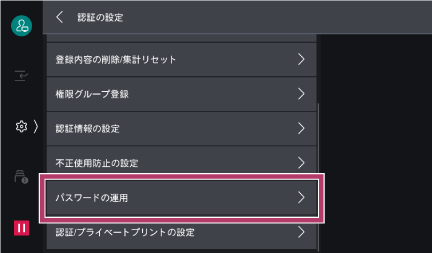
[パスワード使用 - パネル入力時]をタップします。
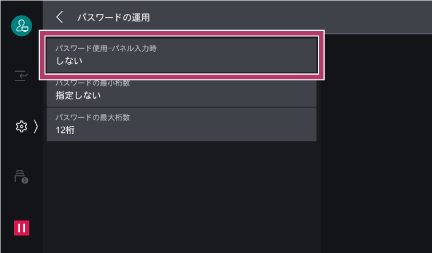
[する]を選び、[OK]をタップします。
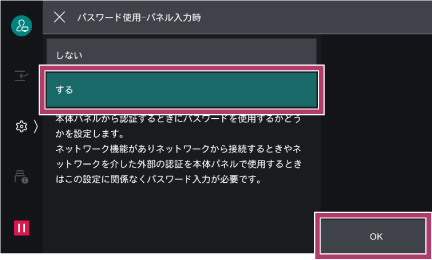
集計管理機能を設定する
認証機能を使用している場合に、集計したい機能を指定できます。
インターネットサービスに機械管理者モードでログインして、[認証/集計/権限]>[認証/集計設定]>[本体集計]から同様に設定できます。
機械管理者モードでログインします。
ホーム画面で[
 ]>[設定]>[認証/集計管理]を順にタップします。
]>[設定]>[認証/集計管理]を順にタップします。[集計管理]をタップします。

[認証/集計の設定]をタップします。
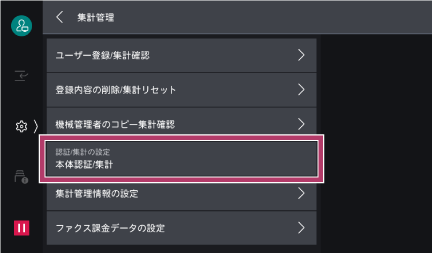
[各機能の集計]をタップします。
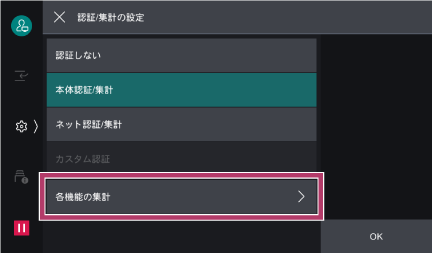
集計する機能をタップします。
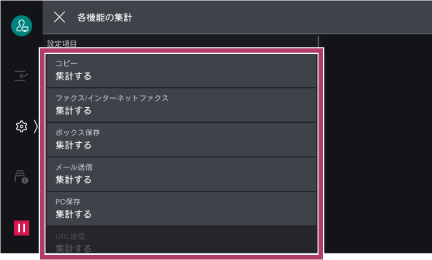 補足
補足プリンター機の場合はプリンター機能だけが集計できます。
[集計する]を選び、[OK]をタップします。
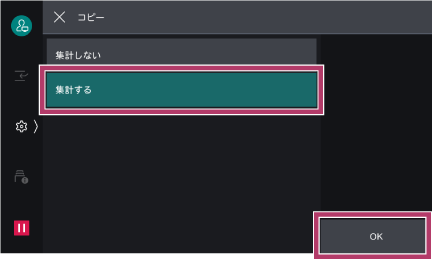
ホーム画面に戻るには、ホームボタンを押します。
[再起動]画面が表示された場合は、[はい(再起動する)]をタップします。
ユーザーを登録する
インターネットサービスに機械管理者モードでログインして、[認証/集計/権限]>[ユーザーアカウント一覧]の[設定]>[ユーザーの登録]から同様に設定できます。
機械管理者モードでログインします。
-
ホーム画面で[
 ]>[設定]>[認証/集計管理]>[認証/セキュリティー設定]>[認証の設定]を順にタップします。
]>[設定]>[認証/集計管理]>[認証/セキュリティー設定]>[認証の設定]を順にタップします。 [ユーザー登録/集計確認]をタップします。
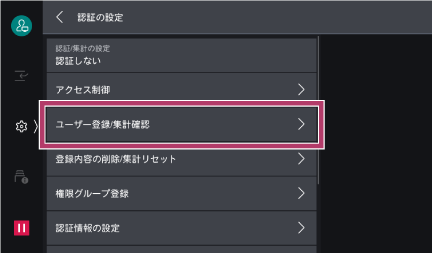
[(未登録)]のUser IDをタップします。
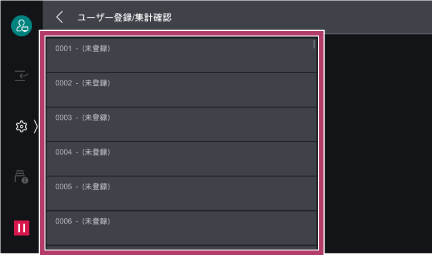
表示されるキーボードを使って、User IDを入力し、[OK]をタップします。
[ユーザー名]をタップします
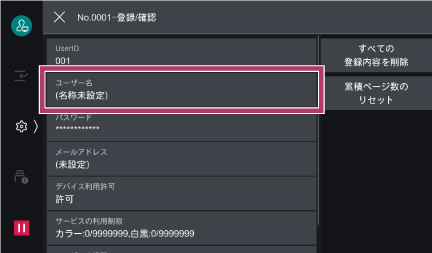
表示されるキーボードを使って、ユーザー名を入力し、[OK]をタップします。
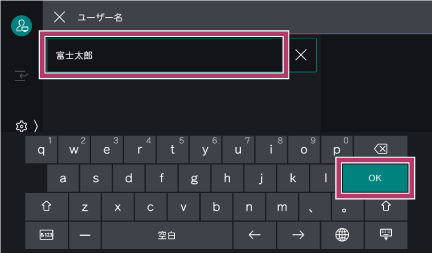
パスワードの運用をしている場合は[パスワード]をタップします。
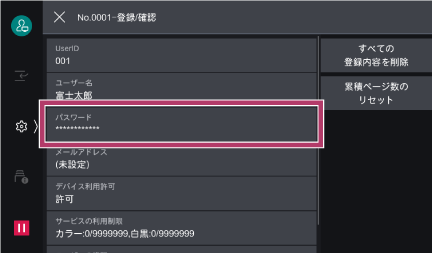
表示されるキーボードを使って、パスワードを入力し、[次へ]をタップします。
補足パスワードなしに設定する場合は、空欄にして[次へ]をタップします。
[パスワードを再入力]にも同じパスワードを設定し、[OK]をタップします。
ユーザーごとに機能の利用制限を設定する
登録したユーザーに利用制限をつける場合は、次の手順で設定します。
インターネットサービスに機械管理者モードでログインして、[認証/集計/権限]>[ユーザーアカウント一覧]で利用制限を設定するユーザーを選び、[ユーザーの権限]の[設定]から同様に設定できます。
機械管理者モードでログインします。
-
ホーム画面で[
 ]>[設定]>[認証/集計管理]>[認証/セキュリティー設定]>[認証の設定]>[ユーザー登録/集計確認]を順にタップします。
]>[設定]>[認証/集計管理]>[認証/セキュリティー設定]>[認証の設定]>[ユーザー登録/集計確認]を順にタップします。 利用制限を設定するユーザーを選びます。
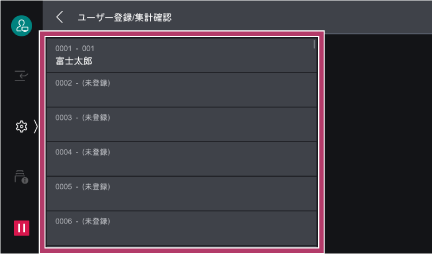
[サービスの利用制限]をタップします。
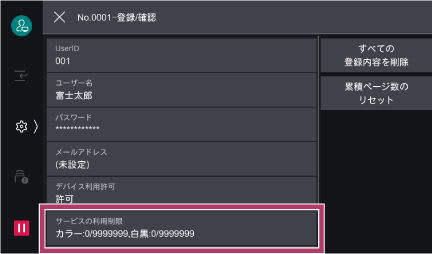
制限する機能を選び、[機能制限]をタップします。
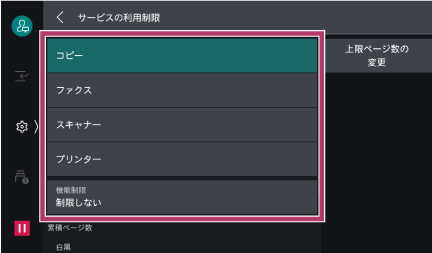 補足
補足プリンター機の場合はプリンター機能だけが制限できます。機能を選ぶ必要はありません。
制限する内容を選び、[OK]をタップします。
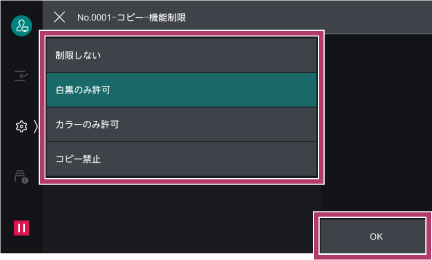
必要に応じて他の機能の制限を設定します。
[上限ページ数の変更]をタップします。
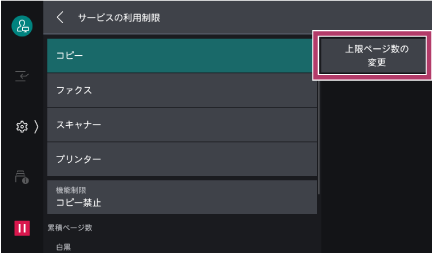
上限ページ数を設定し、[OK]をタップします。
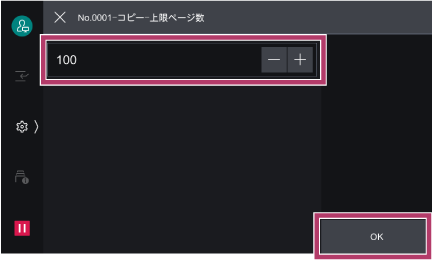 補足
補足必要に応じて、手順3から繰り返し、ほかのユーザーの利用制限を設定します。
-
ホーム画面に戻るには、ホームボタンを押します。
以降、本機を操作するときは、User ID が必要になります。
カラーコピーの利用を認証ユーザーだけに設定する(カラー複合機の場合)
カラーコピーの利用を登録したユーザーだけに制限するには、次の手順で設定します。
インターネットサービスに機械管理者モードでログインして、[認証/集計/権限]>[権限設定]>[アクセス制限設定]>[機能の制限]の[カラーコピー]から同様に設定できます。
機械管理者モードでログインします。
-
[
 ]>[設定]>[認証/集計管理]>[認証/セキュリティー設定]>[認証の設定]を順にタップします。
]>[設定]>[認証/集計管理]>[認証/セキュリティー設定]>[認証の設定]を順にタップします。 [アクセス制御]をタップします。
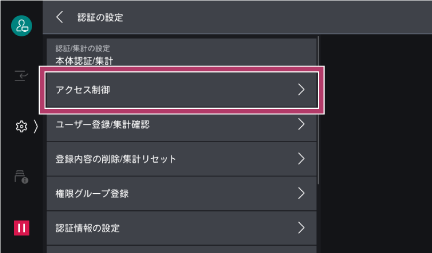
[機能の制限]をタップします。
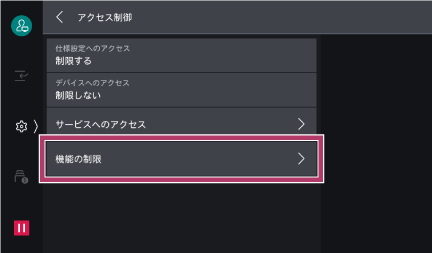 注記
注記本機の操作パネルの操作を制限する場合は[デバイスへのアクセス]の設定を変更してください。本機の各サービスを制限する場合は[サービスへのアクセス]の設定を変更してください。
[カラーコピーの使用]をタップし、表示されるメニューから[制限する]を選びます。
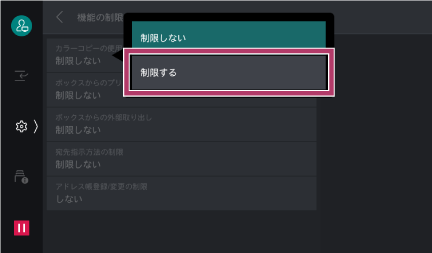
ホーム画面に戻るには、ホームボタンを押します。
[再起動]画面が表示された場合は、[はい(再起動する)]をタップします。
以降、カラーコピーの利用には、User IDの入力が必要になります。
本ページをスマートフォンなどで表示する場合はQRコードをご利用ください。